Cenário: roteamento de email condicional no Exchange Online
Poderá haver alturas em que precisa de encaminhar o correio de forma diferente. Estas rotas diferentes dependem do destinatário ou remetente do e-mail, para onde está a ser enviado, do conteúdo da mensagem, etc. Por exemplo, se tiver vários sites em todo o mundo, poderá querer encaminhar e-mails para um site específico. Pode fazê-lo através de conectores e regras de fluxo de correio (também conhecidas como regras de transporte).
Quando os passos abaixo estiverem concluídos, uma regra de fluxo de correio redirecionará as mensagens endereçadas aos utilizadores cuja propriedade Cidade está definida para Nova Orleães para o endereço IP especificado pelo conector do Office 365 para o servidor de e-mail da sua organização.
Etapa 1: usar o Centro de administração do Exchange para criar o conector
A primeira coisa que temos de fazer é criar um conector do Office 365 para o servidor de e-mail da sua organização. A regra de fluxo de emails, que vamos configurar na Etapa 2, usará esse conector. Neste conector, irá selecionar a origem das mensagens recebidas (como uma caixa de correio na sua organização do Microsoft 365 ou do Office 365), o tipo de organização para a qual as mensagens serão enviadas (como os seus servidores no local), a segurança que deve ser aplicada à ligação e o nome ou endereço IP do servidor de destino. Se quiser saber mais sobre como criar conectores, consulte Configurar o fluxo de correio através de conectores.
Os dois procedimentos subsequentes destinam-se à criação de conectores do Office 365 para o servidor de e-mail da sua organização. Estes conectores devem ser criados no Centro de administração do Exchange (EAC).
Navegue paraConectores de fluxo> de Correio. É apresentado o ecrã Conectores .
Clique em + Adicionar um novo conector. A tela Novo conector é exibida.
Em Ligação de, selecione Office 365.
Em Ligação a, selecione o servidor de e-mail da sua organização ou a Organização de parceiros (se quiser ligar-se a um servidor que não seja a sua organização).
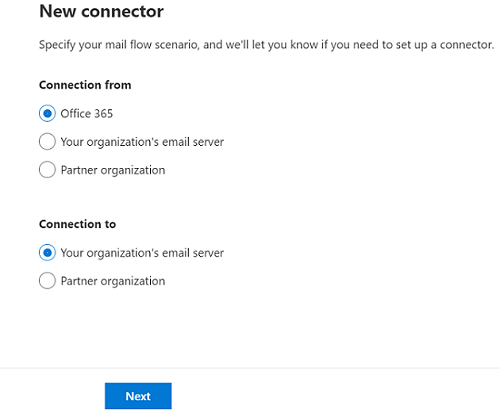
Clique em Avançar. A tela Nome do conector é exibida.
Forneça um nome para o conector e adicione uma descrição.
Selecione a caixa de verificação Ativar em O que pretende fazer depois de o conector ser guardado?
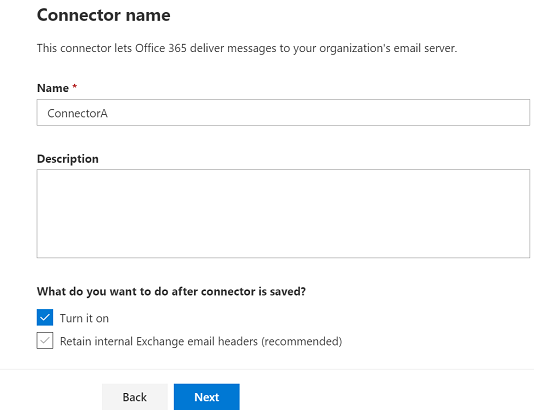
Clique em Avançar. É apresentado o ecrã Utilização do conector .
Selecione Apenas quando tiver uma regra de transporte configurada que redireciona mensagens para este conector.
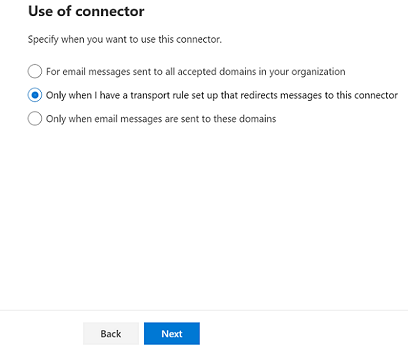
Clique em Avançar. É apresentado o ecrã Encaminhamento .
Introduza um ou mais anfitriões inteligentes na caixa de texto. (Estes anfitriões inteligentes são os anfitriões para os quais o Microsoft 365 ou o Office 365 irá entregar mensagens de e-mail.)
Observação
Tem de indicar o nome de domínio ou o endereço IP do servidor.
- Clique em +. O valor do anfitrião inteligente é apresentado por baixo da caixa de texto.
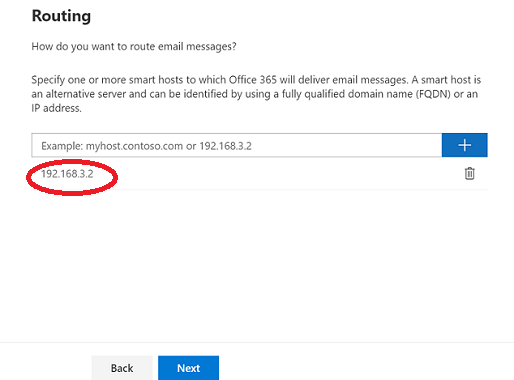
Observação
É obrigatório clicar depois de introduzir + o nome do anfitrião inteligente para navegar para o ecrã seguinte.
Clique em Avançar. É apresentado o ecrã Restrições de segurança.
Selecione a caixa de verificação Utilizar sempre o Transport Layer Security (TLS) para proteger a ligação (recomendado).
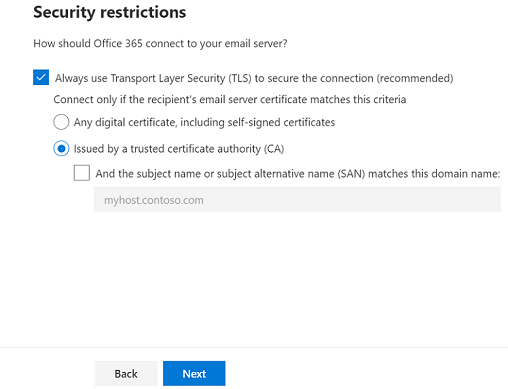
Clique em Avançar. É apresentado o ecrã Validação de e-mail .
Introduza um endereço de e-mail válido na caixa de correio do servidor de e-mail da sua organização.
Clique em +. O endereço de e-mail é apresentado abaixo da caixa de texto, indicando que está pronto para ser validado.
Clique em Validar. O processo de validação é iniciado.
Assim que o processo de validação estiver concluído, clique em Seguinte. É apresentado o ecrã Rever conector .
Reveja as definições do novo conector e clique em Criar conector. O conector é criado.
Etapa 2: usar o EAC para criar uma regra de fluxo de emails
Agora que criámos um conector, precisamos de criar uma regra de fluxo de correio que lhe enviará correio com base nos critérios que definir. Há várias condições à escolha para controlar quando as mensagens devem ser enviadas ao conector. No exemplo seguinte, estamos a definir a condição de regra com base em propriedades específicas do destinatário.
Para criar uma regra de fluxo de correio no EAC, execute os seguintes passos:
No EAC, navegue paraRegras de fluxo> de correio. Clique em
 Adicione uma regra e selecione Criar uma nova regra....
Adicione uma regra e selecione Criar uma nova regra....Na janela Nova regra , atribua um nome à regra.
Em Aplicar esta regra se*, selecione O destinatário... e tem propriedades específicas, incluindo qualquer uma destas palavras. É apresentada a caixa Selecionar propriedades do utilizador . Em Propriedade do utilizador, selecione Cidade. City é um atributo do Active Directory disponibilizado para utilização pela regra. Especifique o nome da cidade, como São Paulo. Clique em Adicionar e, em seguida, clique em Guardar para fechar a caixa Selecionar propriedades do utilizador .
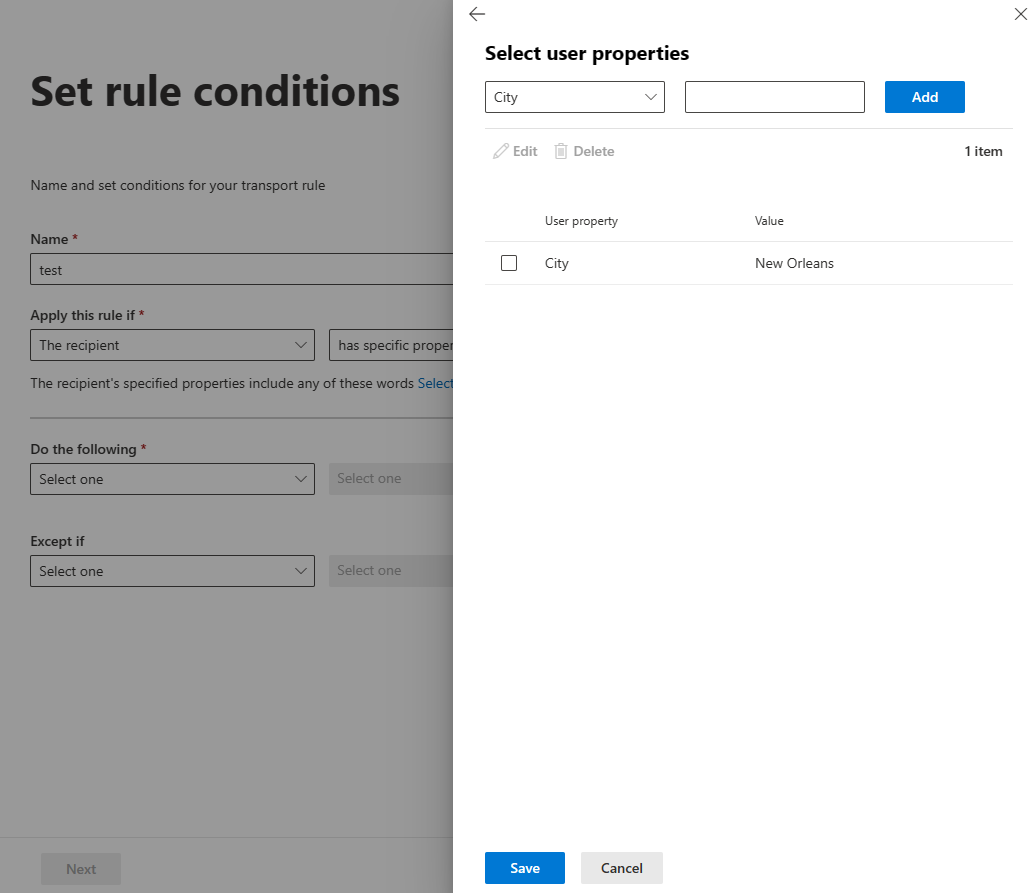
Importante
Verifique a precisão dos atributos do usuário no Active Directory para garantir que a regra de fluxo de emails funcione como o planejado. > Tenha em atenção que as alterações efetuadas no conector do Office 365 para o servidor de e-mail da sua organização demoram algum tempo a replicar.
Para *Faça o seguinte..., selecione Redirecionar a mensagem para... e, em seguida, especifique o seguinte conector. A caixa selecionar conector é exibida. Escolha o conector (do Office 365 ao servidor de e-mail da sua organização) que criou anteriormente.
Pode escolher mais propriedades para a regra, como o modo de teste e quando ativar a regra.
- Clique em Salvar para salvar o conector.